Oggi vediamo la funzione CERCA.X di Excel. Questa funzione non è disponibile in tutte le versioni. Per poterla utilizzare di occorre avere la 365 aggiornata. Quindi, è necessario eseguire gli aggiornamenti di Office, oppure passare alla 365, oppure puoi utilizzare Excel Online. La funzione Cerca X è rivoluzionaria ed è stata fatta per rendere obsoleta la Cerca Verticale. Finalmente aggiogo con piacere!
Guarda il Video: Cerca X Excel
Questa funzione è stata finalmente inserita per eliminare una delle funzioni più famose di Excel: ossia il Cerca Verticale. Mi ero già espresso più volte sulla totale obsolescenza del Cerca Verticale che ho sempre consigliato di sostituire con l’Indice e Confronta. Oggi posso dire che dovresti utilizzare il Cerca X e non più il Cerca Vert, Cerca Orizz, o Indice e Confronta. Perché il Cerca X va a sostituirle tutte in maniera più che efficiente. Da adesso sono convinto che anche tu utilizzerai sempre quella funzione.
Il problema principale del CERCA.VERT è che se si fanno delle modifiche nel foglio di lavoro, la funzione non si aggiorna (attenzione: dipende dalle modifiche ovviamente), e leggere un Cerca Vert non è sempre facile. Se ci sono molte colonne o se ci sono colonne nascoste, si possono fare degli errori catastrofici.
Facciamo un esempio con il CERCA.X. Ho rinominato i campi, quindi lavoreremo con dei campi rinominati, ma l’essenza della formula non cambia. Per rinominare i campi devi usare la finestra Gestione nomi. Se non la sai utilizzare, iscriviti ad uno dei nostri corsi. La dicitura della funzione è:
=CERCA.X(valore; matrice_ricerca; matrice_restituita; [se_non_trovato]; [modalità_confronto])
Ecco il nostro esempio:
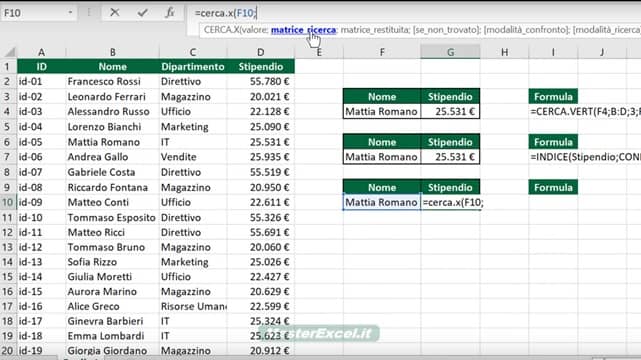
Ora vediamo assieme i vari campi:
- Valore: la cella da cercare, nel nostro caso F10 contentente il Nome
- Matrice_ricerca: questa è facile, colonna B avente i Nomi, ossia dove cercare il nostro valore
- Matrice_restituita: in italiano hanno troncato ma sarebbe risultato. Ossia la matrice avente i valori da restituire. In questo caso Stipendio.
- [se_non_trovato]: facoltativa, trovata geniale! Molto comoda perché possiamo decidere cosa deve restituire se non trova il valore, per esempio il testo “non trovato”. Meglio del Se Errore!
- [modalità_confronto]: facoltativa, la puoi lasciare in bianco di default, altrimenti puoi mettere la prima: corrispondenza esatta scrivendo 0. Molto interessante è la corrispondenza carattere jolly (2) ma non la possiamo vedere in questo esempio.
- [modalità_ricerca]: facoltativa e nuova funzionalità, possiamo cercare di default dal primo all’ultimo, oppure al contrario (dall’ultima riga in su). Di fatto ha senso solo se ordiniamo i valori della matrice ricerca, che spesso non sono ordinati. E anche questa funzionalità per ora non ci interessa ed inseriamo 1.
Nel nostro esempio la nostra formula avrà questo aspetto:
=CERCA.X(F10;Nomi;Stipendio;“non l’ho trovato”;0;1)
Molto meglio della sorella maggiore. Se dovessi spostare alcune delle colonne interessata, la funzione CERCA.VERT non funzionerebbe più (banalmente, l’indice rimarrebbe quello numerico inserito all’inizio e non si aggiornerebbe, non è dinamico). Invece il CERCA.X rimane funzionante, come anche INDICE CONFRONTA.
Il Cerca X è una funzione utilissima, che ti cambierà completamente il modo di lavorare con Excel.



Ciao, sottopongo il mio caso col CERCA X che, però, non funziona correttamente. Ho un FILE che uso come database dell’anagrafica con un centinaio di righe e una ventina di colonne in una TABELLA. Alcune di queste righe e relative colonne le vorrei riportare in un altro FILE per farci altro in un’altra TABELLA (come se fosse un filtro). Per questo, uso CERCA X nel secondo FILE e gli scrivo di cercare il dato (che è una sigla alfanumerica breve) nel FILE 1, riportando le colonne corrispondenti. In due file separati e due tabelle diverse non riesco a farlo funzionare… Nello stesso file, invece, nessun problema.
Ciao Valerio,
usa un altro foglio e non un altro file
Salve. Magari mi sto perdendo in un bicchiere d’acqua. sto cercando di capire qual’è la sintassi esatta per utilizzare la modalità confronto 2 con il carattere Jolly * grazie mille
Ciao Davide,
se usi i caratteri jolly potrebbero esserci più risultati. Il Cerca X e le altre funzioni simili di solito si usano solo con valori univoci ed identificativi (ID, SKU, EAN). Con i caratteri jolly stai già dando per scontato che non siano valori univoci